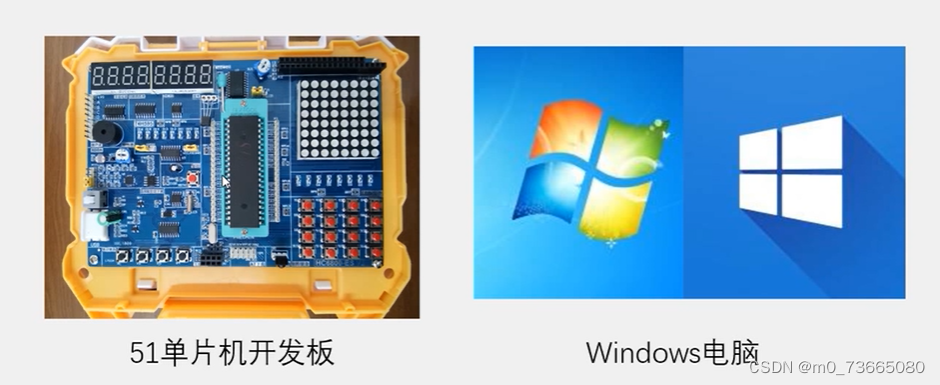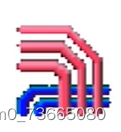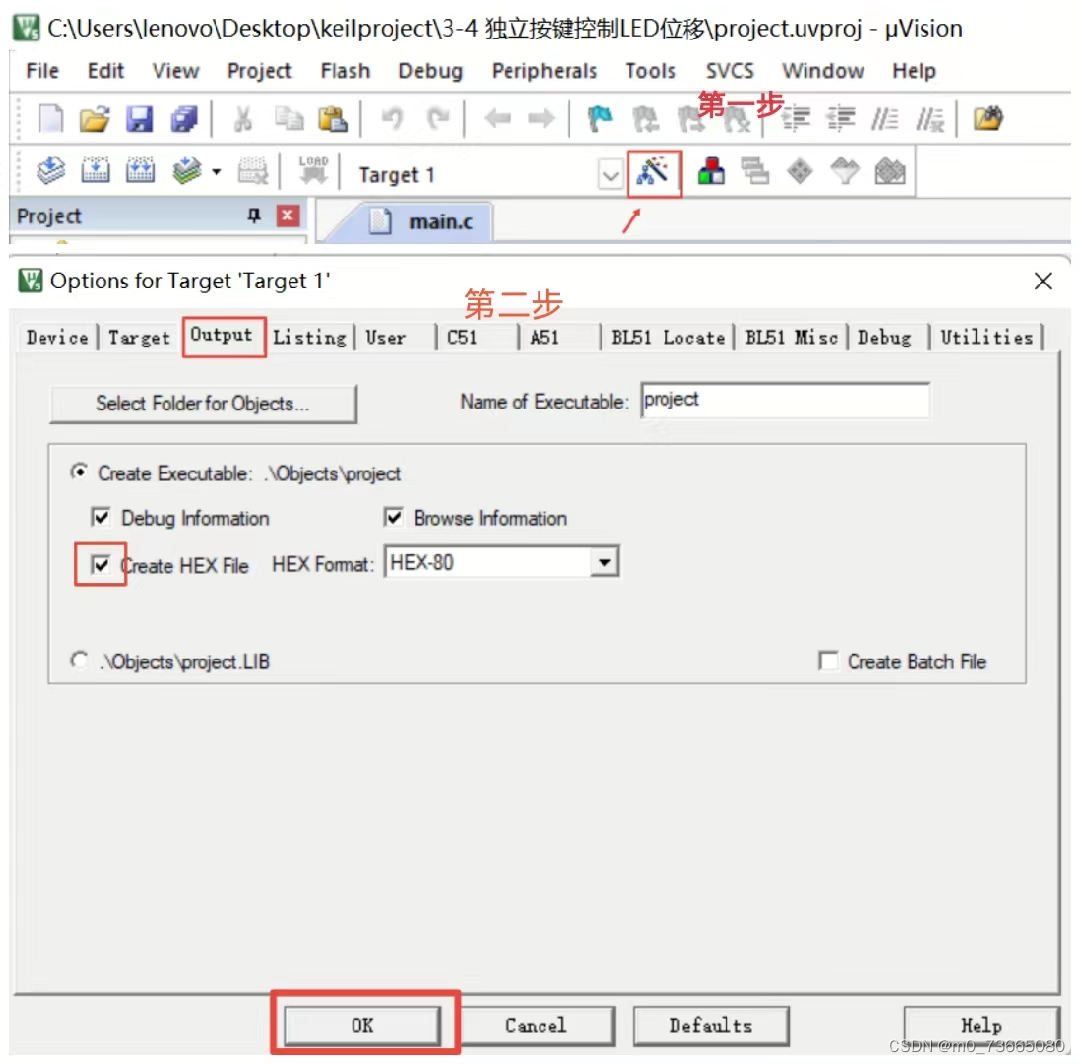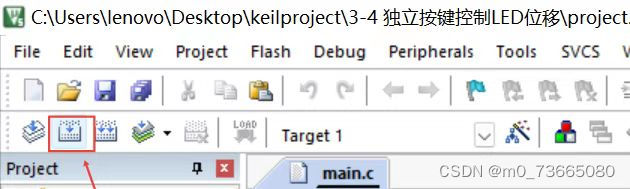【51单片机】51单片机入门学习之开发工具的安装及使用
目录:
一、前言
在学习本篇之前需要准备的全部硬件设备:
- 一块51单片机开发板。
- 一台Windows系统(xp、7、8、10等)的电脑。
二、软件件安装
1. Keil5 的安装
Keil5 图标,如图(1)所示。
- Keil官网下载,选择C51,填写信息(可随意填)并提交即可下载。
- 在下载提示安装位置时,新建一个文件夹(新建文件夹最好在根目录下且尽量不取中文名)。下载于该文件夹中,可以保证安装文件不散落。
2.STC-ISP 的安装
STC-ISP 图标,如图(2)所示。
- STC官网选择最新版本下载,这里选择的是STC-ISP (v6.90)。
- 下载后双击打开即可运行。
3.开发板驱动程序的安装
- 将开发板通过USB线连接到电脑。
- 在设备管理器中的其他设备,出现黄色感叹号表示电脑无法识别。
- 找到ch341ser.exe(驱动程序)安装,出现驱动安装成功即可。
- 驱动安装好后,会在C盘中出现WCH_CN文件夹。再看设备管理器,此时端口中已出现了USB-SERIAL CH340的条目。
三、编写及烧录程序的过程介绍
1.编写程序
新建工程:
-
打开Keil5,新建一个工程,在顶端工具栏project中选择New uvision project。出现对话框Select
Device for Target(选择单片机的型号),在Search中填入单片机的型号(本篇此处填为AT89C52)。因为Keil5软件不支持STC型号的开发板,故此处填为与STC89C52操作和功能相同的AT89C52。 -
新建成功后在左侧的工具栏出现工程。Target 1下有一个Source Group 1,右键点击Add New Item Group “Source Group 1”,出现对话框提示我们添加哪种类型的文件(本篇用的是C File),命名为“main”。
-
在顶部工具栏中点击Options for Target,在对话框中选择Output勾选Create HEX File,如图(3)所示。
编写程序:
- 创建成功后在main.c中编写程序即可,简单程序可参照本篇的系列篇“【51单片机】点亮一个LED”。
其中点亮一个LED灯的代码如下:
#include <REGX52.H>//头文件
void main()
{
P2=0xFE;//1111 1110
//"0x"代表16进制数
}
- 编写完成后,点击左上方的Build,位置如图(4)所示。
2.烧录程序
- 打开STC-ISP软件后,将单片机型号改为与自己的开发板相同的型号(本开发板的型号为STC89C52)。
- 将串口号改为最长的USB-SERIAL CH340(COM )。在开发板与电脑连接的状态下选择。
- 点击“打开程序文件”,选择xx.hex文件,xx为刚才的命名(本篇选择的是刚才创建的project.hex文件)。
- 最后点击“下载/编程”,再冷启动开发板(按住开发板的开关按键,重新打开)。
- 在右下方框中出现操作成功即可。
3.效果展示
最后的效果,如图(5)所示。
以上就是本文的全部内容,感谢您的阅读与支持!